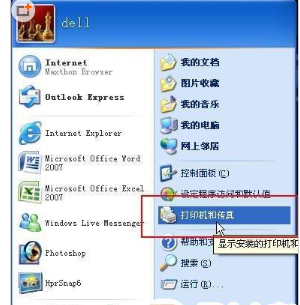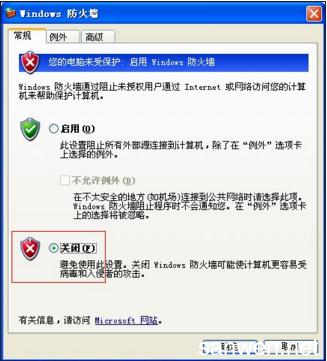win7系统网络和共享中心打不开怎么办
的有关信息介绍如下:解决方法如下:
解决方法一:
可以通过其他方法设置网络连接的,方法:点击“开始”,在搜索框中输入“cmd”并回车,打开命令提示符窗口,输入以下命令:
control.exe /nameMicrosoft NetworkAndSharingCenter。
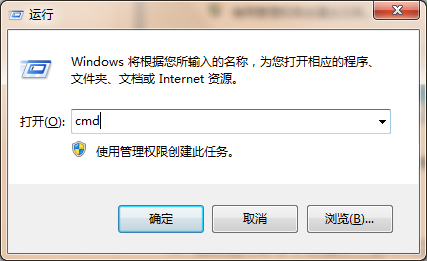
回车执行命令,如果弹出“用户帐户控制”对话框需要确认管理员权限,点“继续”,即可打开“网络和共享中心”。
如果觉得命令不好操作,也可用工具软件,如:windows7优化大师,调出上帝模式,然后通过上帝模式将网络图标拖到桌面上,以后双击此图标即可快速打开“网络和共享中心”了。
解决方法二:
单击win7系统开始按钮,在开始搜索框中键入 cmd,右键单击“cmd.exe”,单击“以管理员身份运行”,然后按“继续”;
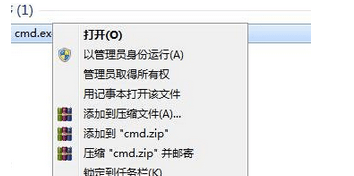
在命令提示符处键入netsh winsock reset,然后按 Enter。
注意:如果该命令键入错误,则出现一条错误消息。重新键入该命令。当该命令成功完成时,出现一条确认消息,后跟一个新的命令提示符。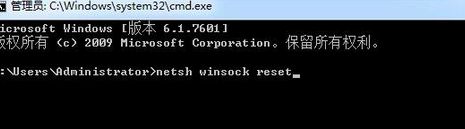
键入exit,然后按 Enter,重新启动计算机完成重置。
版权声明:文章由 去问问 整理收集,来源于互联网或者用户投稿,如有侵权,请联系我们,我们会立即处理。如转载请保留本文链接:https://www.qwenw.com/article/422918.html